联想lenovo Miix2 8寸平板全新安装Windows8.1专业版系统
自从七月份深圳回重庆以来,一直处于忙碌状态,站点内容很少更新,昨天客户拿来一台联想IdeaPad Miix2 8"平板有一些问题不能正常使用,具体问题就不多描述了,重点是该平板的系统升级或全新安装。
在开始之前我们需要提前做好必要的准备工作,以便过程中能顺利进行。
准备工作
1、OTG转接线,USB HUB
2、下载好系统,将ISO文件写入U盘
系统可以下载这个:cn_windows_8_1_x86_dvd_2707405.iso (2.85 GB)
注意,安装过程中会弹出序列号输入框,也称为KEY,有关windows key可在本站搜索框内搜索来找到window相关系统序列号,也可以直接访问windows家族序列号keys(秘钥)整理来获得你需要的操作系统序列号。
3、我们要事先将驱动下载好,不然系统安装完成后会带来一些麻烦。
更新联想官方下载驱动地址:http://support1.lenovo.com.cn/lenovo/wsi/Modules/Driverdownload.aspx?SearchType=1&LogicType=0&MachineId=11517&IsSeachOne=true&IsBackPage=false&ptype=2&typename=IdeaPad+Miix+2-8&from=select&ptid=6215

如上准备工作我们做好后,开始安装系统。
安装前有个重点建议不得不说:在安装之前,请将硬盘加密关闭,因为默认是开启的,不关闭在安装时你就不能格式化C盘。(在电脑和设备内点开电脑信息)
具体操作
1、将平板电源关闭,将OTG线和USB HUB与平板连接,在USB HUB端接上U盘和USB鼠标。因为平板在系统安装的状态下,触屏是不能发挥作用的,只能用鼠标。
2、再同时按音量+和电源键(当然也可以先按住音量+键,然后再按电源键)持续几秒后,会出现LENOVO标志,此时还不能松手,我们要等到出现如下图中的选择菜单之后才可以松开。
3、在此界面触屏鼠标都可以使用,选“Boot Menu",就可以看到U盘选项。
 4、在选择好你的U盘启动后进入系统安装过程,对于windows 8.1系统的安装这里我就不在说明了。
4、在选择好你的U盘启动后进入系统安装过程,对于windows 8.1系统的安装这里我就不在说明了。
到这里需要输入的时候,点左下角图标,点出屏幕键盘输入即可。
这里说明下,在系统安装完成后系统设定情况下触屏不能用请使用键盘操作。

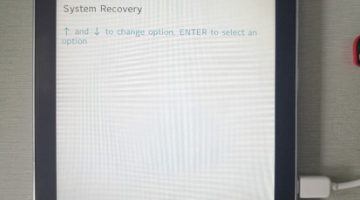
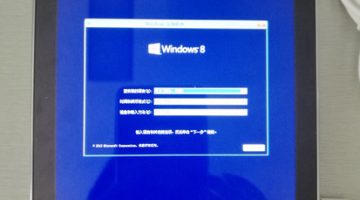
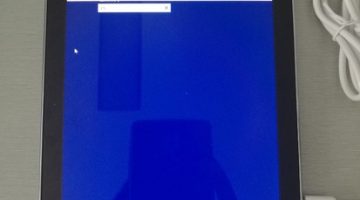




1 条留言 访客:0 条 博主:0 条